計劃範本
在將計劃新增至產品範本時,可以使用計劃範本。否則,會在專案或方案前後關聯範本中設定此資訊。
建立計劃範本
建立計劃範本的動作可從「排程」表的滑鼠右鍵選單中與計劃資訊頁的「動作」選單中找到。
1. 執行下列其中一個動作:
◦ 「匯出為範本」- 將計劃匯出為範本。這會建立 ZIP 檔案,您可以將其儲存至本機電腦。稍後,您可以使用「範本」表動作,將此檔案上載至 Windchill 作為範本。
◦ 「另存為範本」- 儲存計劃範本並將其新增至「範本」表。這些範本可從組織層級的「計劃範本」檢視中找到。您必須擁有管理存取權才能執行此動作。
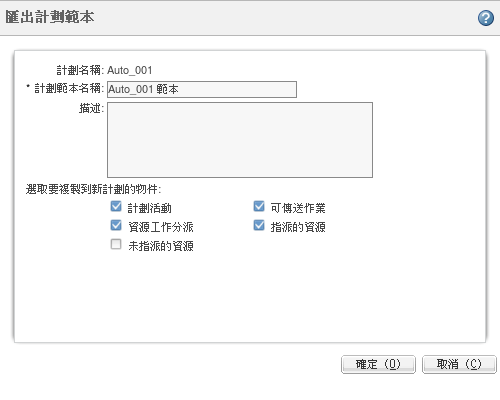
2. 提供範本的名稱與描述。
3. 選取要包括在新範本中的內容:
有些核取方塊彼此相關聯。例如,如果您選取「可傳送作業」核取方塊,則會自動選取「計劃活動」,因為可傳送作業與計劃活動相關聯。如果您清除「計劃活動」,則會自動清除「可傳送作業」。但可在不選取「可傳送作業」的情況下,選取「計劃活動」。 |
「計劃活動」 | 子計劃、計劃活動、里程碑以及摘要活動。
| ||
可傳送作業 | 與計劃活動相關聯的可傳送作業。
| ||
「資源工作分派」 | 作為目前活動工時一部份包含在內的資源工作分派。
| ||
「指派的資源」 | 目前指派給一或多個活動的資源。 | ||
「未指派的資源」 | 為專案的一部份但目前未指派任何活動工時的資源。 |
您可以將「Windchill 使用者」、「Windchill 群組」或「Windchill 小組角色」資源類型匯入至不包含該使用者、群組或角色的系統中。但是,在這些情況下,資源類型會轉換為「其他」。如果這些資源會參與「大量」、「集區」或「共用」資源工作分派,則工作分派類型會轉換為「單一」。 |
4. 按一下「確定」。
如果您要執行「匯出為範本」操作,即會開啟一個視窗,可讓您選取儲存 ZIP 檔案的位置。
從專案或方案範本建立計劃範本
欲從較早的 Windchill 版本建立範本,您可以從匯出的專案或方案範本解壓縮計劃。
1. 導覽至 > 或 > 。
2. 選取 > 。如需詳細資訊,請參閱匯出專案。
3. 「匯出至檔案」動作會建立 ZIP 檔案。解壓縮匯出的檔案並選取 TAG-plan-1.xml 檔案。
4. 在 Windchill 中,導覽至 > 。
5. 從檢視下拉選單中選取「計劃範本」。
6. 按一下表格工具列上的「新建計劃」圖示  。
。
7. 從「新建計劃範本」視窗填寫下列欄位:
「範本檔案」 | 按一下「瀏覽」以導覽至 TAG-plan-1.xml 檔案。
| ||
「計劃範本名稱」 | 輸入範本的名稱,長度最多為 200 個字元。範本名稱必須是目前組織或網站中具唯一性的名稱。 | ||
「描述」 | 輸入範本的文字描述,最多可輸入 4000 個字元。 | ||
已啟用 | 選取「已啟用」核取方塊,讓其他人能夠在建立產品計劃時使用該範本。 如果您未選取核取方塊,範本會保持非公開且不會顯示在「新建計劃」視窗的「範本」選單中。 |
管理計劃範本
計劃範本從網站與組織前後關聯下的「範本」表中進行管理。如需詳細資訊,請參閱關於範本表。
從「計劃範本」檢視中,您可以執行下列動作:
「隱藏範本」 「顯示範本」 | 管理範本是否會在使用者建立計劃時,作為選項顯示在「範本」欄位中。 如需詳細資訊,請參閱篩選範本的可見度。 |
「新建計劃範本」 | 從使用「下載」動作或透過解壓縮 TAG-plan-1.xml 檔案 (如上所述) 建立的檔案來建立計劃範本。 |
「從檔案匯入」 | 從使用「匯出為範本」動作建立的 ZIP 檔案建立計劃範本。 |
下載 | 下載範本作為 ZIP 檔案。您可以使用「新建計劃範本」與「編輯」動作,從此檔案建立新範本。 |
「刪除」 | 刪除範本。 |
編輯 | 使用此動作可變更範本標題與描述、啟用或禁用範本,或上載新檔案。如果您要取代檔案,它必須是使用「下載」動作或透過解壓縮 TAG-plan-1.xml 檔案 (如上所述) 建立的檔案。 |
啟用 禁用 | 啟用範本表示範本已可供使用。啟用或禁用範本可在範本可用的所有前後關聯內影響範本;您不能在一個前後關聯中啟用某個範本而在另一個前後關聯中禁用該範本。 如需詳細資訊,請參閱篩選範本的可見度。 |